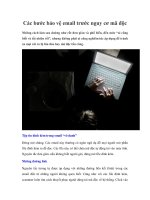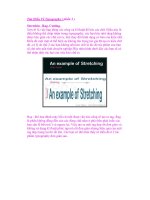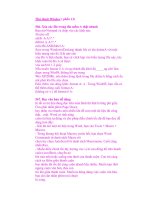Các bước đầu về DirectX phần 3 pot
Bạn đang xem bản rút gọn của tài liệu. Xem và tải ngay bản đầy đủ của tài liệu tại đây (523.35 KB, 18 trang )
Beginning DirectX9
Dịch bởi TransTeam diễn đàn Gamedev.VN
37
Bộ đệm hiển thị
Có hai dạng bộ nhớ đệm mà bạn cần xem xét: bộ đệm chính (front buffer) và bộ đệm phụ
(back buffer). Cả hai đều là vùng bộ nhớ để ứng dụng game của bạn thực hiện các thao
tác vẽ lên nó.
Bộ đệm chính là những vùng bề mặt có thể nhìn trên cửa sổ ứng dụng game. Tất cả những
gì bạn có thể thấy trong các ứng dụng windows đều sử dụng bộ đệm chính hay vùng vẽ.
Trong chế
độ chạy toàn màn hình, vùng bộ nhớ đệm chính được mở rộng ra và chiếm
toàn bộ màn hình. Vùng đệm thứ hai là vùng đệm phụ (vùng đệm nền). Như chúng ta đã
đề cập ở trên, vùng đệm phụ - back buffer là nơi bạn thực hiện tất cả các thao tác vẽ. Sau
khi quá trình vẽ hoàn tất, bạn sẽ sử dụng hàm Present để thể hiện chúng (copy dữ liệu từ
vùng đệm phụ lên vùng đệm chính).
Vùng đệm phụ được t
ạo trong quá trình gọi tới hàm CreateDevice bằng cách xác lập
tham số
BackBufferCount với kiểu dữ liệu D3DPRESENT_PARAMETERS.
Offscreen Surfaces
Offscreen surfaces là vùng trên bộ nhớ đồ hoạ hay hệ thống được dùng đề lưu trữ những
đối tượng hình hoạ mà game cần sử dụng. Có thể lấy vì dụ, nếu bạn đang tiến hành khởi
tạo một game nhập vai, bạn sẽ cần phải có một vùng để lưu trữ những dữ liệu để thể hiện
nhiều dạng địa hình khác nhau, hay những hình ảnh cho nhận vật c
ủa bạn. Offscreen
surface có lẽ là sự lựa chọn tốt nhất cho công việc này.
Thông thường các hình ảnh sử dụng trong DirectX đều là dạng bitmaps. Hình minh hoạ
3.1 kế bên là ví dụ cho các ảnh bitmaps có thể được sử dụng trong ứng dụng game của
bạn để thể hiện các dạng địa hình khác nhau.
Offscreen surface, được sử dụng thông qua giao diện
IDirect3DSurface9 và được tạo bởi lời gọi tới hàm
CreateOffscreenPlainSurface. Bạn phải gọi tới hàm
này cho mỗi đối tượng surface mà bạn muốn sử
dụng. Hàm
CreateOffscreenPlainSureface này được
định nghĩa như sau:
HRESULT CreateOffscreenPlainSurface(
UINT Width, // bề ngang của surface
UINT Height, // chiều cao của the surface
D3DFORMAT Format, // đối tượng có kiểu D3DFORMAT
DWORD Pool, // bộ nhớ dùng chung pool
IDirect3DSurface9** ppSurface, // con trỏ đối tượng kết quả trả về
Chú ý:
Việc thực hiện vẽ trực tiếp lên bộ đệm chính sẽ làm cho hình ảnh thể hiện bị nháy và giật.
Các đối tượng đồ hoạ thông thường phải được vẽ lên bộ đệm phụ trước, sau đó gọi tới
hàm Present đề thể hiện.
Chú ý:
Một vài thiết bị đồ hoạ cũ chỉ hỗ trợ tạo
offscreen surfaces phù hợp với bộ đệm (primary
buffer). Các thiết bị đồ hoạ mới hơn cho phép
bạn có thể tạo được các surface lớn hơn.
Hình 3.1 Các ảnh hay được sử
dụng trong game nhập vai
Beginning DirectX9
Dịch bởi TransTeam diễn đàn Gamedev.VN
38
HANDLE* pHandle // luôn luôn có giá trị NULL
);
Hàm CreateOffscreenPlainSurface yêu cầu 6 tham số đầu vào:
Width. Tham số này xác lập bề rộng tính theo pixel của bộ đệm.
Height. Tham số xác lập chiều cao tính theo pixel của bộ đệm.
Format. Tham số định dạng kiểu bộ đêm có cấu trúc D3DFORMAT.
Pool. Vùng bộ nhớ sử dụng lưu trữ surface. Bạn có thể lựa chọn một trong các kiểu
sau đây.
o D3DPOOL_DEFAULT. Hệ thống sẽ lựa chọn vùng nhớ phù hợp nhất (trên
thiết bị đồ hoạ hoặc bộ nhớ hệ thống) để lưu chữ surface.
o D3DPOOL_MANAGED. Dữ liệu sẽ được copy vào bộ nhớ chính khi cần thiết.
o D3DPOOL_SYSTEMMEM. Surface sẽ được khởi tạo trên bộ nhớ hệ thống.
o D3DPOOL_SCRATCH. Quá trình khởi tạo sẽ được thực hiện trên bộ nhớ hệ
thống nhưng không thể truy cập trực tiếp bằng DirectX.
PpSurface. Đây là con trỏ trỏ tới đối tượng có giao diện IDirect3DSurface9. Biến
này dùng để quản lý đôi tượng surface sau khi được tạo ra.
pHandle. Đây là tham số dùng để dự phòng và nó luông được gán giá trị NULL.
Ví dụ mẫu dưới đây sẽ minh hoạ quá trình gọi tới hàm
CreateOffscreenPlainSurface.
Trong đó đối tượng surface sẽ có độ phân giải 640x480 và định dạng kiểu thể hiện là
D3DFMT_X8R8G8B8.
hResult = CreateOffscreenPlainSurface(
640, // Bề rộng của surface được tạo ra
480, // Chiều cao của surface được tạo ra
D3DFMT_X8R8G8B8, // Định dạng thể hiện của surface
D3DPOOL_DEFAULT, // kiểu dữ liệu bộ nhớ pool được sử dụng
&surface, // con trỏ lưu surface đã được tạo ra
NULL); // tham số dự phòng, mặc định luôn gán cho giá trị NULL
// Kiểm tra xem kết quả trả về của hàm có thành công hay không
if (FAILED(hResult))
return NULL;
Tải ảnh Bitmap cho Surface
Bởi vì định dạng ảnh kiểu Bitmap rất hay được sử dụng trong các ứng dụng đồ hoạ
Windows. Chính vì thế chúng ta cũng sẽ sử dụng định dạng này trong các ví dụ tiếp theo.
DirectX cung cấp ta khá nhiều hàm trong thư viện D3DX để trợ giúp chúng ta có thể dễ
dàng tải nhanh những bức ảnh này để thực hiện quá trình vẽ tiếp theo.
Chú ý:
Có rất nhiều kiểu định dạng ảnh đang được sử dụng trong quá trình phát triển game hiện
nay. Thông thường một số công ty thường hay sử dụng kiểu định dạng Bitmap hoặc
Targa, tuy nhiên cũng rất nhiều công ty tự xây dựng cho mình một kiểu định dạng ảnh
khác nhau nhằm bảo vệ những dữ liệu ảnh của họ. Ngăn cản người dùng hoặc những
người phát triển game khác có th
ể chỉnh sửa hoặc sử dụng lại dữ liệu ảnh đó.
Beginning DirectX9
Dịch bởi TransTeam diễn đàn Gamedev.VN
39
Những chức năng chính của thư viện D3DX
Hệ thống thư viện D3DX bao gồm tập hợp những hàm thường hay dùng được Microsoft
cung cấp kèm them với bộ DirectX SDK. Nó bao gồm tập hợp các hàm với chức năng:
o Các hàm quản lý quá trình đọc các dữ liệu ảnh
o Đọc và xử lý làm mịn các đối tượng 3D
o Các hàm thực hiện hiệu ứng shader
o Các hàm phục vụ quá trình biến đổi và xoay các đối tượng
Bạn có thể sử dụng những hàm trong thư viện D3DX này bằng cách thêm dòng lệnh khai
báo
#include <d3dx9.h> và liên kết tới tệp tin thư viện d3dx9.lib
Hàm D3DXLoadSurfaceFromFile được dùng để đọc dữ liệu ảnh bitmap từ tệp tin vào
vùng đệm offscreen surface. Cấu trúc lời họi hàm có dạng như sau:
HRESULT D3DXLoadSurfaceFromFile(
LPDIRECT3DSURFACE9 pDestSurface,
CONST PALETTEENTRY* pDestPalette,
CONST RECT* pDestRect,
LPCTSTR pSrcFile,
CONST RECT* pSrcRect,
DWORD Filter,
D3DCOLOR ColorKey,
D3DXIMAGE_INFO* pSrcInfo
);
Hàm D3DLoadSurfaceFromFile này yêu cầu 8 tham số đầu vào:
pDestSurface. Con trỏ đối tượng surface quản lý các ảnh bitmap được tải vào.
pDestPalette. Con trỏ đối tượng kiểu PALLETTEENTRY. Tham số này chỉ sử
dụng cho loại ảnh bitmapp 256 màu. Đối với loại ảnh 16-, 24-, 32-bit màu tham số
này phải được xác lập là NULL.
pDestRect. Con trỏ đối tượng có cấu trúc RECT dùng để thể hiện vùng chữ nhật
của surface mà ảnh bitmap sẽ tải vào.
pSrcFile. Tên tệp tin ảnh bitmap được tải vào (bao gồm cả đường dẫn nếu tệp tin
ảnh khác thư mục với tệp tin chương trình).
pSrcRect. Con trỏ đối tượng kiểu RECT lưu trữ vị trí vùng dữ liệu ảnh gốc sẽ được
tải vào cho đối tượng surface.
Filter. Tham số có kiểu D3DX_FILTER dùng để xác định kiểu bọ lọc được sử
dụng trong quá trình tải ảnh bitmap gốc.
ColorKey. Đối tượng kiểu D3DCOLOR nhằm xác lập giá trị màu được gán kiểu
thể hiện “trong xuốt” (transparency color). Giá trị mặc định của tham số là 0.
pSrcInfo. Con trỏ đối tượng kiểu D3DIMAGE_INFO chứa các thông tin thuộc tính
của tệp tin ảnh bitmap như chiều cao, bề ngang và chất lượng màu của một điểm
ảnh (số lượng màu mà một điểm ảnh có thể thể hiện – được tính bằng -bit).
Beginning DirectX9
Dịch bởi TransTeam diễn đàn Gamedev.VN
40
Sau đây là một ví dụ đơn giản gọi tới hàm D3DLoadSurfaceFromFile, nó thực hiện tải
ảnh bitmap từ tệp tin test.bmp vào trong vùng đệm offscreen surface. Chú ý là bạn phải
tạo đối tượng surface lưu trữ bằng hàm CreateSurfaceFromFile trước khi gọi tới hàm này.
IDirect3DSurface9* surface;
hResult = D3DXLoadSurfaceFromFile( surface,
NULL,
NULL,
“test.bmp”,
NULL,
D3DX_DEFAULT,
0,
NULL );
if ( FAILED( hResult ) )
return NULL;
Sau lời gọi trên đây, dữ liệu toàn bộ ảnh bitmap trong tệp tin test.bmp sẽ được tải vào bộ
nhớ và sẵn sàng để bạn sử dụng.
Sử dụng DirectX để thể hiện một hình ảnh
Chúng ta đã học cách tạo một surface cũng như làm thế nào để tải một ảnh bitmap vào
trong nó, bây giờ là lúc chúng ta sẽ thể hiện nó. Để làm được điều này, bạn phải tạo một
số thay đổi trong hàm Render mà chúng ta đã tạo trước đó
Trong phần trước, chúng ta đã xây dựng hàm Render như đoạn mã minh hoạ dưới đây:
/*********************************************************************
* Render(void)
*********************************************************************/
void Render(void)
{
// Kiểm tra xem đối tượng Direct3D device đã thực sự được khởi tạo hay chưa.
if( NULL == pd3dDevice )
return;
// Xoá bộ đệm màn hình (back buffer) bằng màu xanh nước biển
pd3dDevice->Clear( 0, NULL, D3DCLEAR_TARGET,
D3DCOLOR_XRGB(0,0,255), 1.0f, 0 );
// Thể hiện hình ảnh từ dữ liệu trên bộ nhớ đệm màn hình
pd3dDevice->Present( NULL, NULL, NULL, NULL );
}
Để hiển thị ảnh bitmap đó lên màn hình, bạn cần phải sử dụng hàm StretchRect, hàm này
sẽ thực hiện việc sao chép và kéo dãn, thay đổi tỷ lệ hình ảnh nếu 2 vùng chữ nhật lưu trữ
ảnh gốc và ảnh đích có kích thước khác nhau.
Hàm StretchRect này được định nghĩa như sau:
HRESULT StretchRect(
IDirect3DSurface9 *pSourceSurface,
CONST RECT *pSourceRect,
IDirect3DSurface9 *pDestSurface,
CONST RECT *pDestRect,
D3DTEXTUREFILTERTYPE Filter
);
Các tham số đầu vào của hàm StretchRect này bao gồm:
pSourceSurface. Con trỏ đối tượng surface quản lý các ảnh bitmap được tải vào.
Beginning DirectX9
Dịch bởi TransTeam diễn đàn Gamedev.VN
41
pSourceRect. Con trỏ kiểu RECT chứa dữ liệu vùng được sao chép. Néu tham số
này là NULL, toàn bộ dữ liệu surface gốc sẽ được sao chép.
pDestSurface. Con trỏ chứa đối tượng surface đích. Trong hầu hết các trường hợp,
nó là con trỏ của bộ đệm phụ back buffer.
pDestRect. Con trỏ kiểu RECT chứa dữ liệu vùng thể hiện đối tượng được sao
chép lên surface đích. Tham số này có thể là NULL nếu bạn kô muốn xác lập vùng
kết xuất.
Filter. Kiểu lọc sử dụng trong quá trình sao chép. Bạn có thể xác lập giá trị này là
D3DTEXF_NONE nếu không muốn xác lập kiểu lọc.
Có lẽ bạn sẽ tự hỏi làm thế nào đế có thể lấy được con trở chứa dữ liệu của bộ đệm back
buffer surface. Hàm để thực hiện chức năng này có tên là
GetBackBuffer, cấu trúc của nó
có dạng như sau:
GetBackBuffer( 0, // giá trị thể hiện kiểu cháo đổi
0, // chỉ số của bộ đệm
// 0 nếu chỉ có một bộ đệm được sử dụng
D3DBACKBUFFER_TYPE_MONO, // một đối số định kiểu
&backbuffer); // đối tượng trả về có kiểu IDirect3DSurface9
Kết hợp thêm các lời gọi tới hàm StretchRect và GetBackBuffer, hàm Render của chúng
ta lúc này sẽ có dạng tương tự dưới đây:
/*********************************************************************
* Render
*********************************************************************/
void Render(void)
{
// Con trỏ bộ đệm back buffer
IDirect3DSurface9* backbuffer = NULL;
// Kiểm tra đối tượng Direct3D device đã tồn tại
if( NULL == pd3dDevice )
return;
// Xoá toàn bộ bộ đệm về màu xanh nước biển
pd3dDevice->Clear( 0, NULL, D3DCLEAR_TARGET,
D3DCOLOR_XRGB(0,0,255), 1.0f, 0 );
// Lấy con trỏ bộ đệm back buffer
pd3dDevice->GetBackBuffer( 0,
0,
D3DBACKBUFFER_TYPE_MONO,
&backbuffer );
// Sao chép toàn bộ dữ liệu offscreen surface vào bộ đệm
pd3dDevice->StretchRect( srcSurface,
NULL,
backbuffer,
NULL,
D3DTEXF_NONE );
// Thể hiện hình ảnh từ bộ đệm lên màn hình
pd3dDevice->Present ( NULL, NULL, NULL, NULL );
}
Bạn có thể tìm thấy mã nguồn của ví dụ này trong thư mục chapter3\example1 trên CD-
ROM. Biên dịch và chạy ứng dụng, một cửa sổ chương trình sẽ xuất hiện có dạng sau:
Beginning DirectX9
Dịch bởi TransTeam diễn đàn Gamedev.VN
42
Hình 3.2 Hiển thị ảnh nền cho cửa sổ ứng dụng
Xem xét lại hàm StretchRect
Trong phần trước, chúng ta đã sử dụng hàm StretchRect để sao chép toàn bộ ảnh
offscreen surface vào bộ đệm, nhưng đó không phải là toàn bộ chức năng hữu dụng nhất
của hàm này. StretchRect còn cho phép bạn sao cheo một hoặc nhiều khung hình nhỏ của
ảnh offscreen surface, nó cho phép một surface có thể tạo nền từ nhiều hình nhỏ hơn. Ví
dụ, một ảnh offscreen surface có thể chứa rất nhiều khung hình chuyển động nhỏ của một
nhân vật, ho
ặc các hình ảnh nhỏ để tạo nên một puzzle game. Hàm StretchRect có 2 tham
số - pSourceRect và pDesRect – dùng để xác định vùng dữ liệu sẽ copy từ đâu đến đâu.
Hình 3.3 sẽ minh hoạ việc sử dụng chức năng này.
Hình 3.3 Ảnh bên tay trái là ảnh gốc và hình chữ nhật miêu tả vùng
dữ liệu sẽ được sao chép. Ảnh bên phải mô tả vị trí và vùng
ảnh được sao chép lên bộ đệm.
Trong ví dụ tiếp theo chúng ta sẽ sử dụng chức năng này để thể hiện một thông điệp lên
màn hình từ dữ liệu ảnh gốc chứa toàn bộ các chữ trong bảng chữ cái. Hình 3.4 minh hoạ
ảnh dữ liệu gốc này, như bạ
n có thể thấy tất cả các chữ cái được lưu trong các vùng chữ
nhật có kích thước giống nhau. Việc xác lập lưu các chữ cái với cùng một kích cỡ sẽ giúp
chúng ta tiện lợi hơn rất nhiều trong quá trình xử lý và tìm tới chữ cái cần thiết một cách
nhanh nhất.
Beginning DirectX9
Dịch bởi TransTeam diễn đàn Gamedev.VN
43
Bởi vì chúng ta sẽ phải sao chép nhiều khung hình nên chúng ta sẽ phải gọi tới hàm
StretchRect nhiều lần. Để mọi thứ trở nên đơn giản, chúng ta sẽ đặt tất cả những lời gọi
đó vào trong một vòng lặp bên trong hàm
Render.
/*********************************************************************
* Render
*********************************************************************/
void Render(void)
{
int letterWidth=48; // Thông số bề ngang mặc đinh của một ô chữ cái
int letterHeight=48; // chiều cao mặc định của một ô chữ cái
int destx = 48; // Toạ độ X của đểm trên cùng phía bên trái của chữ cái đầu tiên
int desty = 96; // Toạ độ Y của đểm trên cùng phía bên trái của chữ cái đầu tiên
// Biến chứa con trỏ bộ đệm
IDirect3DSurface9* backbuffer = NULL;
// Kiểm tra đối tượng Direct3D device
if( NULL == pd3dDevice )
return;
// Xoá bộ đệm bằng màu xanh nước biển
pd3dDevice->Clear( 0, NULL, D3DCLEAR_TARGET,
D3DCOLOR_XRGB(0,0,255), 1.0f, 0 );
// Lấy con trỏ c
ủa bộ đệm
pd3dDevice->GetBackBuffer(0,0,D3DBACKBUFFER_TYPE_MONO, &backbuffer);
// Xác lập biến chứa vị trí chữ cái đang được xem xét
int count=0;
// Thực hiện vòng lặp trên từng ký tự của chuỗi thông điệp đầu vào
for ( char *c = message; c != “ “; c++ )
{
RECT src; // Dữ liệu vùng chữ nhật gốc và kết xuất
RECT dest;
int srcY = ( ( ( *c - ‘A’ ) / 6 ) ) * letterHeight; // Tìm toạ độ vùng dữ liệu sao chép gốc
int srcX = ( ( ( *c - ‘A’ ) %7 ) * letterWidth );
src.top = srcY ;
src.left = srcX;
src.right = src.left + letterWidth;
src.bottom = src.top + letterHeight;
// Tìm toạ độ vùng dữ liệu sẽ được sao chép tới
dest.top = desty;
dest.left = destx + ( letterWidth * count );
dest.right = dest.left + letterWidth;
dest.bottom = dest.top + letterHeight;
// Tăng biến đếm lên 1
count++;
// sao chép dữ liệu vào bộ đệm
pd3dDevice->StretchRect( srcSurface, // Dữ liệu surface gốc
src, // Vùng dữ liệu muôn sao chép
backbuffer, // Dữ liệu được sao chép vào
dest, // vùng dữ liệu được sao chép
D3DTEXF_NONE); // kiểu bộ lọc sử dụng
}
// Thể hiện dữ liệu từ bộ đệm lên màn hình
pd3dDevice->Present( NULL, NULL, NULL, NULL );
}
Kết quả của ví dụ trên là thể hiện dòng chữ “HELLO WORLD” và đem lại cho người
dùng cảm giác của một bức thư tống tiền :). Hình 3.5 minh hoạ kết quả kết xuất của
chương trình. Bạn có thể tìm mã nguồn đầy đủ trong thư mục chapter3\example2.
Beginning DirectX9
Dịch bởi TransTeam diễn đàn Gamedev.VN
44
Trước khi vòng lặp được thực hiện đọc từng chữ cái của thông điệp, nó phải được định
nghĩa trước ở bên ngoài hàm render có dạng như sau:
char *message = “HELLO WORLD”;
Trong mỗi bước nhảy của vòng lặp, chúng ta sẽ tiến hành lọc trên từng chữ cái một. Ví
dụ, trong lần lặp đầu tiên, chúng ta sẽ chỉ làm việc với chữ cái H trong từ “HELLO”.
Đoạn mã tiếp theo sẽ tính toán vùng chữ nhật gốc bao gồm toạ độ X và Y của đỉnh trên
cùng góc bên trái của hình.
int srcY = ( ( ( *c - ‘A’ ) / 6 ) ) * letterHeight;
int srcX = ( ( ( *c - ‘A’ ) %7 ) * letterWidth);
Sau khi chúng ta đã có toạ độ của điểm này, chúng ta sẽ biết được đoạ độ điểm dưới cùng
bên phải của hình chữ nhật chứa chữ cái đó thông qua chiều cao và chiều rộng của nó.
src.top = srcY ;
src.left = srcX;
src.right = src.left + letterWidth;
src.bottom = src.top + letterHeight;
Tiếp đến chúng ta sẽ phải xác định vị trí mà chữ cái sẽ được đặt trên bộ đệm.
dest.top = desty;
dest.left = destx + ( letterWidth * count );
dest.right = dest.left + letterWidth;
dest.bottom = dest.top + letterHeight;
Chúng ta đã xác lập biến cout dùng để kiểm tra xem bao nhiêu chữ cái đã được vẽ trên
màn hình. Thông qua biến count này, chúng ta sẽ tính toán được toạ độ điểm của các chữ
cái cần chèn.
Hình 3.5 Hình minh hoạ sử dụng ảnh bitmap các
chữ cái để thể hiện chuỗi, Hello world.
Beginning DirectX9
Dịch bởi TransTeam diễn đàn Gamedev.VN
45
Sprites
Như đã đề cập ở trong phần trước, bạn có thể thực hiện quá trình sao chép những vùng
ảnh giữa các surfaces. Trong ví dụ thứ 2, chúng ta đã thể hiện một dòng thông bao từ các
ảnh bitmap. Sử dụng phương pháp tương tự, chúng ta cũng sẽ có thể xây dựng được một
hệ thống để thể hiện các sprites.
Sprites là những đối tượng đồ hoạ dạng 2D và nó thường được sử dụng trong các trò chơi
dưới dạng hình ảnh của các nhân vật hay bất kỳ một đối tượng nào. Ví dụ, trong chế độ
nền của game, một sprite có thể được thể hiện quá trình nhân vật di chuyển trên màn
hình. Sprites đơn giản là một chuỗi các khung hình của hoạt cảnh về một nhân vật hay đối
tượng nào đó trong game, nó có thể được di chuyển bởi người chơi, có thể tương tác với
các đối tượng khác trong thế giới game
đó. Trong phần này chúng ta sẽ đi qua các khái
niệm cơ bản cũng như học cách tạo và sử dụng chúng trong game.
Một sprite cần phải có những gì?
Điều đầu tiên mà tất cả các sprites đều cần đó là hình ảnh để thể hiện. Hình ảnh này có
thể được sử dụng làm một hay nhiều khung hình thể hiện trong một hoạt cảnh.
Sprites cũng cần một thông số khác đó là vị trí mà sprites được hiển thị trên màn hình.
Giá trị này thường là tham số X, Y trong hệ toạ độ.
Để có thể sử dụng được trong các trò chơi, sprites có thể còn phải lưu trữ thêm m
ột vài
thông tin khác nữa tuy nhiên 2 thông số trên thực sự cần thiết cho bất kỳ một sprites nào.
Mã nguồn mô tả đối tượng sprite
Cấu trúc của đối tượng sprite sẽ lưu giữ toàn bộ thông tin về từng sprite mà bạn muốn tạo,
cấu trúc cơ bản có thể có dạng sau:
struct {
RECT sourceRect;
// Vùng lưu giữ vị trí của sprit (trong offscreen surface)
int X; // toạ độ X của sprite trên màn hình
int Y; // toạ độ Y của sprite trên màn hình
} spriteStruct ;
Trong cấu trúc spriteStruct ở trên, dữ liệu ảnh của sprite được xác định thông quá biến có
kiểu cấu trúc
RECT. Biến sourceRect này nắm giữ vị trí của sprite trong ảnh gốc.
Giá trị toạ độ X và Y được sử dụng là giá trị kiểu nguyên. Bởi vì trong ví dụ này chúng ta
chỉ hỗ trợ độ phân giải 640x480, nên giá trị kiểu nguyên là đủ để lưu trữ toạ độ sprite.
Chú ý:
Bạn cũng có thể sử dụng hàm StretchRect để thực hiện quá trình kéo dãn, phóng to một
hình ảnh trong quá trình sao chép. Nếu vùng chữ nhật đích có kích thước khác: lớn hơn
hay nhỏ hơn thì hình ảnh đó sẽ tự động điều chỉnh lại sao cho được phủ đầy vùng ảnh kết
xuất đó.
Chú ý:
Một khung hình đơn giản chỉ là một hình ảnh trong chuỗi các hình ảnh của một hoạt cảnh.
Việc thể hiện liên tiếp các hình ảnh này sẽ tạo nên hiệu ứng chuyển động tương tự trong
kỹ thuật làm film.
Beginning DirectX9
Dịch bởi TransTeam diễn đàn Gamedev.VN
46
Những gì chúng ta đã làm ở trên chỉ là một xác lập ban đầu hết sức đơn giản cho một
sprite. Tiếp đến chúng ta sẽ thực hiện quá trình thể hiện chúng lên màn hình.
Tạo một đối tượng Sprite
Để tạo một sprite, bạn sẽ cần phải sử dụng một vài hàm mà chúng ta đã đề cập trước đó.
D3DXLoadSurfaceFromFile
CreateOffscreenPlainSurface
StretchRect
Mỗi một hàm được liệt kê ở trên đều có một chức năng riêng trợ giúp quá trình tạo và sử
dụng sprites. Hàm
D3DLoadSurfaceFromFile thực hiện quá trình đọc dữ liệu ảnh của
sprites từ tệp tin, hàm
CreateOffscreenPlainSurface tạo một vùng trên bộ nhớ để lưu trữ
những hình ảnh bạn cần sử dụng và hàm
StretchRect trợ giúp hiện thị hình ảnh lên màn
hình ứng dụng.
Đọc dữ liệu ảnh của Sprites
Bạn có thể sử dụng hàm D3DXLoadSurfaceFromFile để đọc dữ liệu ảnh cho một đối
tượng
IDirect3DSurface9 đã được tạo trước đó bằng hàm CreateOffscreenPlainSurface.
Để thực hiện quá trình trên, chúng ta sẽ đặt chúng vào trong một hàm duy nhất có tên là
getSurfaceFromBitmap. Hàm này chỉ có một tham số đầu vào duy nhất là một chuỗi
string chứa tên của file cần đọc.
/**********************************************************
* getSurfaceFromBitmap
**********************************************************/
IDirect3DSurface9* getSurfaceFromBitmap(std::string filename)
{
HRESULT hResult;
IDirect3DSurface9* surface = NULL;
D3DXIMAGE_INFO imageInfo; // tạo biến lưu giữ thông tin của ảnh gốc
// Lấy thông tin chiều rộng, chiều cao của hình ảnh gốc
hResult = D3DXGetImageInfoFromFile(filename.c_str(), &imageInfo);
// Chắc chắn quá trình gọi hàm D3DXGetImageInfoFromFile đã thành công
if FAILED (hResult)
return NULL;
// Tạo một offscreen surface lưu giữ liệu ảnh gốc
hResult = pd3dDevice->CreateOffscreenPlainSurface( width,
height,
D3DFMT_X8R8G8B8,
D3DPOOL_DEFAULT,
&surface,
NULL )
// Chắc chắn quá trình gọi hàm kô thất bại
if ( FAILED( hResult ) )
return NULL;
// Đọc dữ liệu ảnh cho đối tượng surface vừa tạo từ t
ệp tin
hResult = D3DXLoadSurfaceFromFile( surface,
NULL,
NULL,
filename.c_str( ),
NULL,
D3DX_DEFAULT,
Beginning DirectX9
Dịch bởi TransTeam diễn đàn Gamedev.VN
47
0,
NULL );
if ( FAILED( hResult ) )
return NULL;
return surface;
}
Hàm getSurfaceFromBitmap được sử dụng như sau:
IDirect3DSurface9* spriteSurface;
spriteSurface = getSurfaceFromBitmap( “sprites.bmp”);
If (spriteSurface == NULL)
return false;
Trước tiên bạn tạo một biến để lưu một surface mới, sao đó gọi tới hàm
getSurfaceFromBitmap với tham số là tên của file ảnh bitmap cần đọc.
Bạn nên chú ý kiểm tra kết quả trả về để
chắc chắn hàm getSurfaceFromBitmap đã
được thực hiện thành công. Hình 3.6 minh
hoạ một ảnh có chứa nhiều sprites.
Hàm GetSurfaceFromBitmap sẽ được sử dụng trong toàn bộ các phần tiếtp theo của quấn
sách mỗi khi cần thi
ết.
Khởi tạo các Sprites.
Sau khi bạn đã đọc dữ liệu ảnh của sprite, bây giờ là lúc chúng ta xác lập thông tin chính
xác cho từng sprite. Bời vì chúng ta sẽ sử dụng từng đối tượng surface đơn lẻ để chứa
đựng lần lượt tất cả các sprité, một ý tưởng tốt là đặt tất cả những đoạn mã khởi tạo cho
từng sprite này vào trong một vòng lặp
for. Hàm initSpites dưới đây minh hoạ kỹ thuật này.
#define SPRITE_WIDTH 48
#define SPRITE_HEIGHT 48
#define SCRN_WIDTH 640
#define SCRN_HEIGHT 480
/*****************************************************************************/
* bool initSprites(void)
******************************************************************************/
bool initSprites(void)
{
// Vòng lặp thực hiện khởi tạo cho 10 sprite
for (int i = 0; i < 10; i++ )
{
spriteStruct[i].srcRect.top = 0;
spriteStruct[i].srcRect.left = i * SPRITE_WIDTH;
spriteStruct[i].srcRect.right = spriteStruct[i].srcRect.left +
SPRITE_WIDTH;
spriteStruct[i].srcRect.bottom = SPRITE_HEIGHT;
spriteStruct[i].posX = rand()% SCRN_WIDTH – SPRITE_WIDTH;
spriteStruct[i].posY = rand()% SCRN_HEIGHT – SPRITE_HEIGHT;
}
return true;
}
Vòng lặp for sẽ thực hiện quá trình khởi tạo trong 10 lần lặp, kết quả trả về là 10 sprite
khác nhau được đọc.
Hình 3.6 Một ảnh bitmap chứa các hình ảnh
của sprite
Beginning DirectX9
Dịch bởi TransTeam diễn đàn Gamedev.VN
48
Bên trong vòng lặp, biến srcRect phải được xác lập và thay đổi. Nó lưu giữ vị trí của
sprite bên trong ảnh gốc. Tham số cuối cùng X và Y lưu toạ độ hiển thị của sprite, trong
trường hợp này chúng ta sẽ đặt một vị trí ngẫu nhiên để hiển thị sprite trên màn hình.
Hiển thị Sprites
Đến thời điểm này, công việc cuối cùng bạn phải làm là thể hiện các sprites đó lên màn
hình. Một lần nữa, chúng ta sẽ thực hiện một vài thay đổi trong hàm
render. Lần này,
vòng lặp for đã được tạo trước đó sẽ gọi tới hàm
StretchRect nhiều lần, mỗi một lần đó
tương ứng với một sprite được hiển thị.
/*****************************************************************************
* Render(void)
*****************************************************************************/
void Render(void)
{
// Biến lưu con trỏ của bộ đệm
IDirect3DSurface9* backbuffer = NULL;
if( NULL == pd3dDevice )
return;
// Xoá bộ đệm với màu đen
pd3dDevice->Clear( 0,
NULL,
D3DCLEAR_TARGET,
D3DCOLOR_XRGB(0,0,0),
1.0f,
0 );
// Lấy về con trỏ của bộ đệm
pd3dDevice->GetBackBuffer(0,0,D3DBACKBUFFER_TYPE_MONO, &backbuffer);
// Vòng lặp hiển thị tất cả các sprites
for ( int i = 0; i < 10; i++ )
{
RECT destRect; // Tạo một đối tượng RECT lưu trữ giá trị tạm
// Xác lập giá trị cho biến RECT vừa khai báo với dữ liệu tương ứng
// của sprite hi
ện tại đang được xét
destRect.left = spriteStruct[i].posX;
destRect.top = spriteStruct[i].posY;
destRect.bottom = destRect.top + SPRITE_HEIGHT;
destRect.right = destRect.left + SPRITE_WIDTH;
// Hiển thị sprite lên bộ nhớ đệm back buffer
pd3dDevice->StretchRect( spriteSurface,
srcRect,
backbuffer,
destRect,
D3DTEXF_NONE);
}
// Hiển thị dữ liệu trên bộ đệm lên màn hình
pd3dDevice->Present( NULL, NULL, NULL, NULL );
}
Trong đoạn mãn trên một lần nữa chúng ta đã thực hiện một vòng lặp chạy lần lượt trên
10 sprites. Bên trong vòng lặp chúng ta đã thực hiện tạo và xác lập giá trị cho một biến
RECT chứa dữ liệu tạm. Hàm StretchRect sẽ sử dụng biến kiểu RECT mà bạn đã tạo này
để yêu cầu DirectX thể hiện đúng toạ độ sprite sẽ được hiển thị. Cuối cùng là lời gọi của
hàm
StretchRect như đã nói, quá trình này được thực hiện lần lượt từng bước, từng bước.
Dữ liệu của sprites sẽ được đặt lên bộ nhớ đệm trước. Hình 3.7 minh hoạ toàn bộ 10
sprites được hiển thị lên màn hình sau khi kết thúc lời gọi tới hàm
render.
Beginning DirectX9
Dịch bởi TransTeam diễn đàn Gamedev.VN
49
Bạn có thể tìm thấy toàn bộ mã nguồn của ví dụ này trong thư mục chapter3\example3
trên đĩa CD-ROM đi kèm với sách.
Hình 3.7 Hình ảnh minh hoạ 10 sprites được hiển thị ngẫu nhiên
Di chuyển các Sprites
Các sprites của bạn đã được hiển thị toàn bộ lên màn hình, liệu bạn đã hài lòng với cách
hiển thị này? Có lẽ là chưa. Một trong những kỹ thuật nổi bật của một đối tượng sprite là
nó có thể di chuyển được. Tôi chắc chắn rằng trò chơi Sonic the Hedgehog sẽ chẳng có gì
hấp dẫn nếu Sonic chẳng thể di chuyển được. Các Sprites cần phẩi biết đường đi, khoảng
cách và h
ướng đi mà nó cần phải di chuyển trong mỗi một khung hình.
Để khắc phục vấn đề này, bạn cần khai báo thêm một vài biến khác trong cấu trúc của
sprite mà chúng ta đã định nghĩa trước đó.
struct {
RECT srcRect; // Lưu giữ vị trí của sprite trên vùng ảnh gốc
// Vị trí hiển thị của sprite
int posX; // Toạ độ của sprite theo phương X
int posY; // Toạ độ của sprite theo phương Y
// Khả năng di chuyển trong mỗi một khung hình
int moveX; // khoảng cách tính theo pixel mà sprite có thể di chuyển theo phương X
int moveY; // tương tự đối với phương Y
} spriteStruct;
Như bạn đã thấy, hai biến moveX và moveY đã được thêm vào. Hai biến này sẽ được sử
dụng để lưu giữ giá trị số lượng pixels trên mỗi khung hình mà bạn muốn sprite đó di
chuyển. Giá trị
moveX và moveY này sẽ được cộng thêm vào cho giá trị posX và posY
tương ứng trong quá trình gọi tới hàm
StretchRect trên mỗi sprite. Ví dụ như, trên mỗi
một khung hình chúng ta có thể sử dụng đoạn mã nguồn sau:
for (int i = 0; i < 10; i++)
{
spriteStruct[ i ].posX += spriteStruct[ i ].moveX;
spriteStruct[ i ].posY += spriteStruct[ i ].moveY;
}
Beginning DirectX9
Dịch bởi TransTeam diễn đàn Gamedev.VN
50
Các sprites sau đó sẽ được gửi tới hàm Render để thực hiện quá trình hiển thị. Trên mỗi
khung hình, biến lưu trữ toạ độ sẽ được cập nhật, kết quả là sprite đó sẽ được di chuyển
trên màn hình ứng dụng.
Dĩ nhiên, bạn sẽ phải kiếm tra vị trí posX và posY để chắc chắn sprite đó được hiển thị
đúng với độ phân giải màn hình. Ví dụ, trong đoạn mã ví dụ
trên có thể được thay đổi để
đảm bảo các sprites luôn nằm trong vùng hiển thị 640x480 của ứng dụng:
for (int i = 0; i < 10; i++)
{
// Thay đổi toạ độ X của sprite
spriteStruct[ i ].posX += spriteStruct[ i ].moveX;
// Kiểm tra xem posX có lớn hơn 640 không
if (spriteStruct[ i ].posX > SCRN_WIDTH)
{
// Nếu giá trị posX lớn hơn thì thực hiện đảo dấu của moveX bằng cách nhân
// với giá trị -1. Điều này sẽ làm cho sprite sẽ chuyển động theo chiều ngược
// lại tại các khung hình sau
spriteStruct[ i ].moveX *= -1;
}
// Tương tự đối với toạ độ theo phương Y của sprite
spriteStruct[ i ].posY += spriteStruct[ i ].moveY;
// Kiểm tra posY với SCRN_HEIGHT (=480)
if (spriteStruct[ i ].posY > SCRN_HEIGHT)
{
spriteStruct[ i ].moveY *= -1;
}
// Bởi vì sprite cũng có thể
chuyển động ngược lại nên một ý tưởng tốt là chúng ta
// sẽ kiểm tra cả trường hợp toạ độ của sprite có nhỏ hơn 0 không
if (spriteStruct[ i ].posX < 0)
{
// Nếu trường hợp này xảy ra thì đảo chiều chuyển động của sprite
spriteStruct[ i ].moveX *= -1;
}
// Tương tự đối với posY
if (spriteStruct[ i ].posY < 0)
{
spriteStruct[ i ].moveY *= -1;
}
}
Đoạn mã nguồn trên sẽ làm cho sprite luôn chuyển động trên vùng hiển thị 640x480 của
màn hình.
Tạo các sprite chuyển động
Trong phiên bản trước của sprite chúng ta đã cập nhật để nó hỗ trợ khả năng di chuyển
của sprite trên màn hình, nhưng thực sự thì những sprites này vẫn chưa hấp dẫn. Những
sprites này chỉ thể hiện một hình ảnh tĩnh duy nhất. Trong phần tiếp theo, bạn sẽ thực
Chú ý:
Nếu trong quá trình ứng dụng game đang chạy mà bạn thay đổi lại kích thước của cửa sổ
ứng dụng, bạn phải chắc chắn giá trị posX và posY phải được kiểm tra lại để chắc chắn
sprite vẫn còn nằm trong vùng hiển thị.
Beginning DirectX9
Dịch bởi TransTeam diễn đàn Gamedev.VN
51
hiện chèn thêm nhiều khung hình của sprite hơn để tạo một sprite chuyển động thực sự
sinh động.
Để thực hiện được khả năng này, chúng ta sẽ tiến
hành cập nhật lại cấu trúc của sprite, mã nguồn
mới sẽ được liệt kê dưới đây và hình minh hoạ
3.8 ở bên là dữ liệu của một sprite mẫu.
struct {
RECT srcRect; // lưu trữ vị trí vùng ảnh gốc của sprite
// dữ liệu về toạ độ của sprite
int posX; // toạ độ theo phương X
int posY; // toạ độ theo phương Y
// dữ liệu di chuyển của sprite
int moveX; // khoảng cách di chuyển tính bằng pixels theo phương X
int moveY; // khoảng cách di chuyển tính bằng pixels theo phương Y
// dữ liệu animation sprite
int numFrames; // số lượng khung hình của animation sprite
int curFrame; // khung hình đang được hiển thị của sprite
} spriteStruct;
Để hỗ trợ khả năng hiển thị chuyển động của sprite, chúng ta thêm vào 2 biến:
numFrames. Số lượng khung hình của một animation sprite.
curFrame. Khung hình hiện tại đang được hiển thị của animation sprite.
Hai biến này sẽ giúp chúng ta quản lý và lưu giữ trạng thái hiển thị các ảnh động của
sprite trong vòng lặp hiển thị sprite.
Bởi vì chúng ta đã thêm vào các biến mới trong kiểu cấu trúc của sprite nên chúng ta sẽ
phải thay đổi lại mã nguồn hàm
initSprite để hỗ trợ nó.
Mã nguồn mới của hàm
initSprite được liệt kê dưới đây:
/*****************************************************************************
* bool initSprites(void)
*****************************************************************************/
bool initSprites(void)
{
// Vòng lặp khởi tạo tất cả các sprite
for (int i=0; i < 10; i++)
{
// Xác lập vị trí dữ liệu chứa sprite trên ảnh gốc
spriteStruct[i].srcRect.top = 0;
spriteStruct[i].srcRect.left = i * 64;
spriteStruct[i].srcRect.right = spriteStruct[i].srcRect.left + 64;
spriteStruct[i].srcRect.bottom = 23;
// Xác lập toạ độ hiển thị ngẫu nhiên cho sprite
spriteStruct[i].posX = rand()%600; //
spriteStruct[i].posY = rand()%430;
// Xác lập dữ liệu ảnh động của sprite
spriteStruct[i].curFrame = 0; // Start at frame 0
spriteStruct[i].numFrames = 4; // Số lượng khung hình của một sprite
// Xác lập dữ liệu di chuyển của sprite
spriteStruct[i].moveX = 1; // Di chuyển sprite theo từng pixel
// chỉ cho sprite di chuyển theo chiều trái – phải
spriteStruct[i].moveY = 0; // sprite không thể di chuyể
n theo phương Y
}
return true;
Hình 3.8. Dữ liệu ảnh của một sprite
chuyển động
Beginning DirectX9
Dịch bởi TransTeam diễn đàn Gamedev.VN
52
}
Bây giờ thì sprite đã được khởi tạo với toạ độ và dữ liệu ảnh động của nó, chúng đã sẵn
sàng để bạn hiển thị lên màn hình.
Thể hiện một hình sprite động lên màn hình
Hàm render một lần nữa sẽ được cập nhật để hỗ trợ các dữ liệu mới. Trong mỗi lần hàm
này được gọi thì biến
curFrame sẽ được tăng lên. Biến này điều khiển khung hình của
hình sprite động sẽ được hiển thị. Khi số này lớn hơn số lượng khung hình của một hình
sprite động (biến
numFrames) thì biến curFrame này sẽ được xác lập lại thành giá trị 0.
Phiên bản mới của hàm
render có dạng như sau:
/*****************************************************************************
* Render(void)
*****************************************************************************/
void Render(void)
{
// Con trỏ lưu địa chỉ bộ đệm
IDirect3DSurface9* backbuffer = NULL;
// Kiểm tra xem đối tượng D3DDevice đã chắc chắn được tạo chưa
if( NULL = = pd3dDevice )
return;
// Xoá bộ đệm bằng màu đen
pd3dDevice->Clear( 0,
NULL,
D3DCLEAR_TARGET,
D3DCOLOR_XRGB(0,0,0),
1.0f,
0 );
// Lấy về con trỏ chứa đia chỉ bộ đệm
pd3dDevice->GetBackBuffer(0,0,D3DBACKBUFFER_TYPE_MONO, &backbuffer);
// Vòng lặp chạy trên toàn bộ sprite
for ( int i = 0; i < 10; i++ )
{
// Tăng biến lưu giá trị khung hình đang được hiện thị của sprite
if (spriteStruct[ i ].curFrame < spriteStruct[ i ].numFrames)
spriteStruct[ i ].curFrame++;
else
// Nếu giá trị khung hình lớn hơn số lượng khung hình cho phép thì gán thành 0
spriteStruct[ I ].curFrame = 0;
// Xác lập vị trí chính xác vùng ảnh lưu trữ khung hình trên ảnh gốc
spriteStruct[ i ].srcRect.left = spriteStruct[ i ].curFrame * 64;
spriteStruct[ i ].srcRect.right = spriteStruct[ i ].srcRect.left + 64;
// Tạo một biến có kiểu RECT để lưu trữ dữ liệu tạm
RECT destRect;
// Xác lập dữ liệu cho biến tạm kiểu RECT này
destRect.left = spriteStruct[i].posX;
destRect.top = spriteStruct[i].posY;
// Sprite hình con cá này có chiều cao là 23 pixels
destRect.bottom = destRect.top + SPRITE_HEIGHT;
// Bề ngang của sprite là 64 pixels
destRect.right = destRect.left + SPRITE_WIDTH;
// Đặt dữ liệu sprite vào bộ đệm
pd3dDevice->StretchRect (spriteSurface,
srcRect,
backbuffer,
destRect,
Beginning DirectX9
Dịch bởi TransTeam diễn đàn Gamedev.VN
53
D3DTEXF_NONE);
}
// Hiển thị dữ liệu từ bộ đệm lên màn hình
pd3dDevice->Present( NULL, NULL, NULL, NULL );
}
Nếu bạn biên dịch và chạy ứng dụng với đoạn mã đã được cập nhật ở trên, bạn sẽ thấy
một đôi cá đang bơi lội dọc theo chiều ngang màn hình. Hinh 3.9 minh hoạ những con cá
mà bạn có thể thấy. Bạn có thể tìm toàn bộ mã nguồn đã được cập nhật ở trên trong thư
mục chapter3\example4 của CD-ROM.
Hình 3.9. Hình minh hoạ các hình sprite động là các chú cá
Tại sao các sprite chạy quá nhanh?
Trong quá trình chạy ví dụ trên, bạn có thể thấy rằng những chú cá được hiển thị thông
qua 4 khung hình và nó được di chuyển khá nhanh trên màn hình. Nguyên nhân của tình
trạng này là chúng ta đã sử dụng kỹ thuật hoạt hoạ để thể hiện các khung hình. Bởi vì
không có cách nào đê tăng hay giảm chuyển động hoạt hình của sprite, nên khả năng hiển
thị phụ thuộc chủ yếu vào hệ thống. Trên một máy tính tốc độ cao, những chú cá có vẻ
nh
ư bơi lội, di chuyển rất là nhanh, ngược lại trên các hệ thống quá chậm thì ta lại cảm
thấy những di chuyển này có thể khá đứt quãng.
Trong phần tiếp theo, chúng ta sẽ đề cập tới vấn đề làm thế nào để giảm tốc độ của các
hình sprite động cũng như đảm bảo các khung hình sẽ được hiển thị chính xác thông qua
một bộ đếm thời gian timer.
Hiển thị một hình sprite động chính xác
Để tạo một hoạt cảnh có thể chuyển động mượt mà thì ứng dụng game của bạn phải là
ứng dụng là ứng dụng được quyền ưu tiên nhất trên hệ thống. Bằng cách sử dụng các
timer, các hoạt cảnh chuyển động có thể được xác lập để xuất hiện tại những thời điểm
xác định. Ví dụ, nếu bạn muốn chạy hoạt cả
nh với tốc độ 30 khung hình trong một giây
(fps) nhưng tốc độ khung hình hiện tại ứng dụng game của bạn lại là 60 fps, bạn muốn
Beginning DirectX9
Dịch bởi TransTeam diễn đàn Gamedev.VN
54
giảm tốc độ cập nhật của hoạt cảnh xuống nhằm tránh khả năng nó sẽ chạy hai lần. Trong
trường hợp này, bạn sẽ sử dụng một timer để quản lý quá trình cập nhật của hoạt cảnh
chậm hơn một nửa so với bình thường, kết quả bạn sẽ có tốc độ cập nhật là 30 fps.
Định thời gian trong Windows
Bạn có thể sử dụng hai hàm trong Windows hỗ trợ để xác định và quản lý chính xác thời
gian trong ứng dụng:
GetTickCount và hàm QueryPerformanceCounter.
Hàm
GetTickCount, sử dụng bộ định giờ của hệ thống nên có đôi chút giới hạn về khả
năng ứng dụng trong các ứng dụng game. Hàm này sẽ trả về số milli giây (milliseconds)
đã qua kể từ thời điểm hệ thống bắt đầu được khởi động. Giới hạn của hàm này là nó chỉ
được cập nhật sau mỗi 10 milli giây. Bởi vì sự giới hạn của hàm
GetTickCount này, việc
sử dụng một bộ định giờ chính xác hơn là cần thiết. Hàm
QueryPerformanceCounter có
thể là sự lựa chọn cho bạn.
Hàm
QueryPerformanceCounter sử giải pháp hiệu quả hơn hàm GetTickCount. Hàm này
được sử dụng trực tiếp bộ đếm thời gian của phần cứng thay cho giải pháp phần mềm hệ
thống của hàm
GetTickCount, nó cho phép bạn có thể định giời gian theo microseconds
(micro giây - 10
-6
giây). Nó rất là hữu dụng trong các ứng dụng game – rất cần những
hàm quản lý thời gian thật chính xác để hiển thị các hoạt cảnh một cách chính xác nhất.
Sử dụng hàm QueryPerformanceCounter
Mẫu hàm của QueryPerformanceCounter có dạng dưới đây:
BOOL QueryPerformanceCounter(
LARGE_INTEGER *lpPerformanceCount
);
Hàm trên yêu cầu duy nhất một tham số đầu vào: đó là con trỏ kiểu LARGE_INTEGER.
Sau khi hàm này được thực hiện xong, tham số đầu vào
lpPerformanceCount sẽ chứa giá
trị trả về từ bộ đếm thời gian của phần cứng hệ thống.
Tiếp theo sẽ là một đoạn mã nhỏ ví dụ sử dụng hàm
QueryPerformanceCount này.
LARGE_INTEGER timeStart;
QueryPerformanceCounter(&timeStart);
Ở ví dụ trên, biến timeStart sẽ lưu giá trị trả về từ hàm QueryPerformanceCount để xác
định mốc thời điểm bắt đầu.
Lấy về giá trị thời gian tại các thời điểm hiển thị khung hình
Để thể hiện chính xác chuyển động của các sprite, bạn cần phải gọi tới hàm
QueryPerformanceCount hai lần trong mỗi vòng lặp: một lần trước khi bạn bắt đầu vẽ và
lần thứ hai là sau khi quá trình vẽ hoàn tất. Giá trị trả về của cả hai trường hợp đều là kết
quả trả về của bộ đếm thời gian của hệ thống tại thời điểm hàm được g
ọi. Bởi vì khả năng
phân biệt của bộ đếm thời gian ở mức micro giây nên chắc chắn giá trị trả về của 2 lần
gọi này sẽ khác nhau. Từ đó bạn có thể xác định được giá trị chênh lệnh giữa hai lần gọi
và sử dụng chúng làm thước đo trong quá trình hiển thị các khung hình tiếp theo.
Ví dụ, bạn có thể sử dụng đoạn mã nguồn minh hoạ dưới đ
ây:
LARGE_INTEGER timeStart;